现在大家电脑系统我想应该还是win7的最多吧,在工作中我们会遇到需要IIS的时候,没有装过或并不了解的可能不知道怎么去安装,那么大家不用怕了,小编今天就带着大家一步步的去安装一下IIS。
第一步:首先是安装IIS。打开控制面板,找到“程序与功能”,点进去
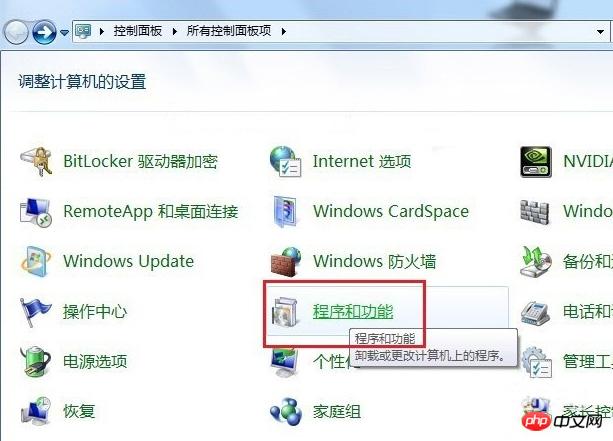
第二步:点击左侧“打开或关闭Windows功能”
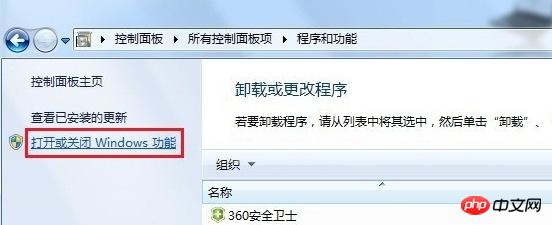
第三步:找到“Internet 信息服务”,按照下图打勾即可
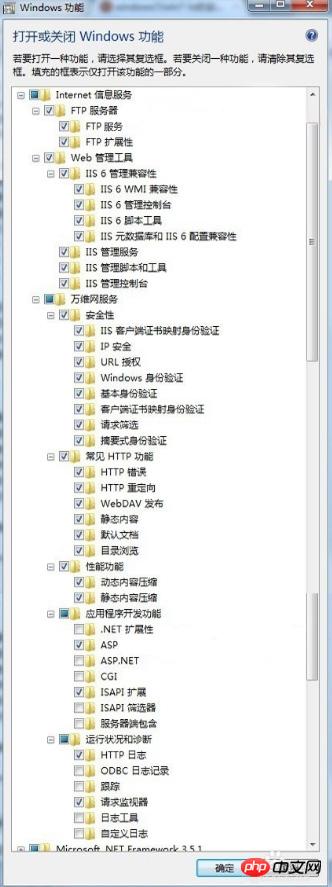
第四步:等待安装完成
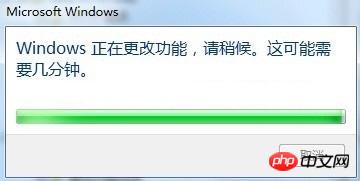
第五步:安装完成后,再回到控制面板里面,找到“管理工具”,点进入
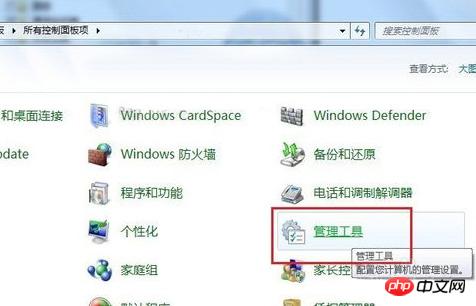
第六步:双击“Internet 信息服务(IIS)管理器”就是IIS了。大功告成!我们现在已经成功的安装了IIS。
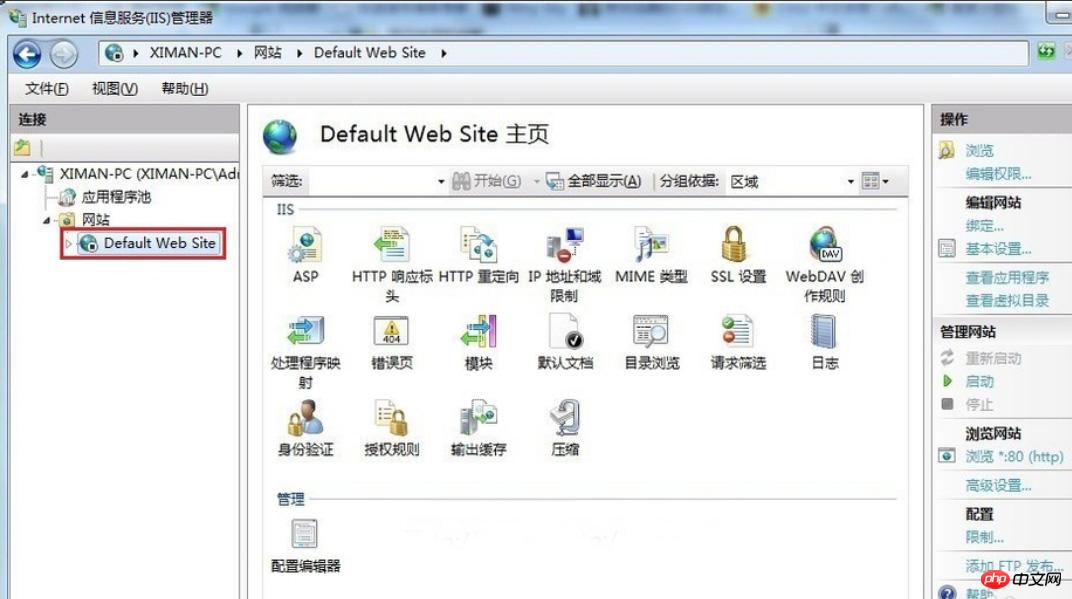
以上就是win7安装IIS的全部内容了,希望不会安装iis的小伙伴们对着安装。
相关推荐:
Win10下如何安装IIS、MySQ、nginx、php7.1.7
本文主要大家分享的是在WIN10系统中,安装配置IIS + MySQL5.7.19 + nginx1.12.1 + php7.1.7的详细教程......
最近想尝试体验下laravel框架,所以自己尝试在iis 7下安装laravel 5.4环境,虽然遇到些问题,但最终都解决了......
以上是window7安装IIs详细讲解的详细内容。更多信息请关注PHP中文网其他相关文章!
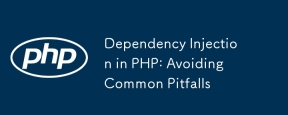 PHP中的依赖注入:避免常见的陷阱May 16, 2025 am 12:17 AM
PHP中的依赖注入:避免常见的陷阱May 16, 2025 am 12:17 AMDependencyInjection(DI)inPHPenhancescodeflexibilityandtestabilitybydecouplingdependencycreationfromusage.ToimplementDIeffectively:1)UseDIcontainersjudiciouslytoavoidover-engineering.2)Avoidconstructoroverloadbylimitingdependenciestothreeorfour.3)Adhe
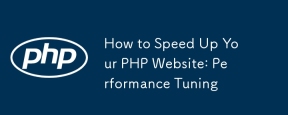 如何加快PHP网站:性能调整May 16, 2025 am 12:12 AM
如何加快PHP网站:性能调整May 16, 2025 am 12:12 AM到Improveyourphpwebsite的实力,UsEthestertate:1)emplastOpCodeCachingWithOpcachetCachetOspeedUpScriptInterpretation.2)优化的atabasequesquesquesquelies berselectingOnlynlynnellynnessaryfields.3)usecachingsystemssslikeremememememcachedisemcachedtoredtoredtoredsatabaseloadch.4)
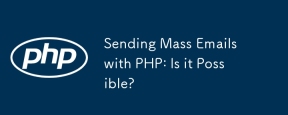 通过PHP发送大规模电子邮件:有可能吗?May 16, 2025 am 12:10 AM
通过PHP发送大规模电子邮件:有可能吗?May 16, 2025 am 12:10 AM是的,itispossibletosendMassemailswithp.1)uselibrarieslikeLikePhpMailerorSwiftMailerForeffitedEmailSending.2)enasledeLaysBetemailStoavoidSpamflagssspamflags.3)sylectynamicContentToimpovereveragement.4)
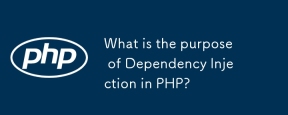 PHP中依赖注入的目的是什么?May 16, 2025 am 12:10 AM
PHP中依赖注入的目的是什么?May 16, 2025 am 12:10 AMDependencyInjection(DI)inPHPisadesignpatternthatachievesInversionofControl(IoC)byallowingdependenciestobeinjectedintoclasses,enhancingmodularity,testability,andflexibility.DIdecouplesclassesfromspecificimplementations,makingcodemoremanageableandadapt
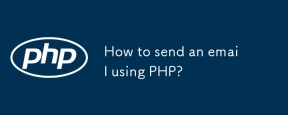 如何使用PHP发送电子邮件?May 16, 2025 am 12:03 AM
如何使用PHP发送电子邮件?May 16, 2025 am 12:03 AM使用PHP发送电子邮件的最佳方法包括:1.使用PHP的mail()函数进行基本发送;2.使用PHPMailer库发送更复杂的HTML邮件;3.使用SendGrid等事务性邮件服务提高可靠性和分析能力。通过这些方法,可以确保邮件不仅到达收件箱,还能吸引收件人。
 如何计算PHP多维数组的元素总数?May 15, 2025 pm 09:00 PM
如何计算PHP多维数组的元素总数?May 15, 2025 pm 09:00 PM计算PHP多维数组的元素总数可以使用递归或迭代方法。1.递归方法通过遍历数组并递归处理嵌套数组来计数。2.迭代方法使用栈来模拟递归,避免深度问题。3.array_walk_recursive函数也能实现,但需手动计数。
 PHP中do-while循环有什么特点?May 15, 2025 pm 08:57 PM
PHP中do-while循环有什么特点?May 15, 2025 pm 08:57 PM在PHP中,do-while循环的特点是保证循环体至少执行一次,然后再根据条件决定是否继续循环。1)它在条件检查之前执行循环体,适合需要确保操作至少执行一次的场景,如用户输入验证和菜单系统。2)然而,do-while循环的语法可能导致新手困惑,且可能增加不必要的性能开销。
 PHP中如何哈希字符串?May 15, 2025 pm 08:54 PM
PHP中如何哈希字符串?May 15, 2025 pm 08:54 PM在PHP中高效地哈希字符串可以使用以下方法:1.使用md5函数进行快速哈希,但不适合密码存储。2.使用sha256函数提高安全性。3.使用password_hash函数处理密码,提供最高安全性和便捷性。


热AI工具

Undresser.AI Undress
人工智能驱动的应用程序,用于创建逼真的裸体照片

AI Clothes Remover
用于从照片中去除衣服的在线人工智能工具。

Undress AI Tool
免费脱衣服图片

Clothoff.io
AI脱衣机

Video Face Swap
使用我们完全免费的人工智能换脸工具轻松在任何视频中换脸!

热门文章

热工具

SublimeText3 Linux新版
SublimeText3 Linux最新版

SublimeText3 英文版
推荐:为Win版本,支持代码提示!

记事本++7.3.1
好用且免费的代码编辑器

PhpStorm Mac 版本
最新(2018.2.1 )专业的PHP集成开发工具

安全考试浏览器
Safe Exam Browser是一个安全的浏览器环境,用于安全地进行在线考试。该软件将任何计算机变成一个安全的工作站。它控制对任何实用工具的访问,并防止学生使用未经授权的资源。





